Win11 cmd怎么进入d盘?Win11系统cmd切换到d盘的方法
[windows11] Win11 cmd怎么进入d盘?Win11系统cmd切换到d盘的方法有很多Win11用户都在问cmd应该如何切换到d盘,对此今天小编就教给大家操作方法。下面小编为您介绍cmd进入d盘文件夹的最简单方法,一起来看看吧... 22-07-05
系统的命令操作可以说在电脑中属于很常用的,这其中就包含了cmd的使用,由于cmd命令提示符下并不能像图形界面那样方便打开磁盘或文件夹,因此有很多win11用户都在问cmd应该如何切换到d盘,对此今天小编就教给大家操作方法,大家可以去尝试看看。
cmd一般指命令提示符,命令提示符即cmd.exe,是一个32位的命令行程序,微软windows系统基于windows上的命令解释程序,类似于微软的dos操作系统。
具体操作如下:
1、首先,按键盘上的【 win + x 】组合键,或右键点击任务栏底部的【windows开始徽标】,打开的隐藏菜单项中,选择【运行】;
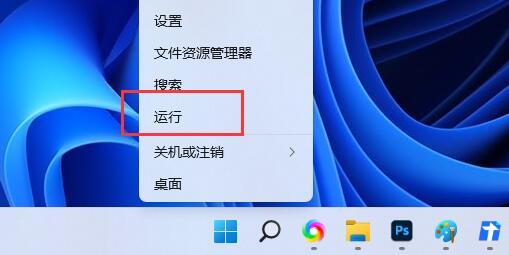
2、运行窗口,输入【cmd】命令,按【确定或回车】;
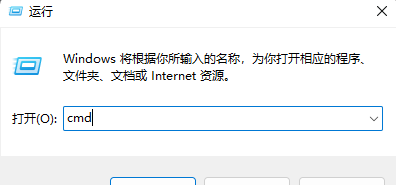
3、这样就可以打开【命令提示符】窗口啦;
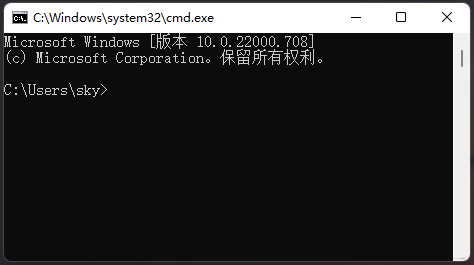
4、输入【d:】,并按回车,就可以进入d盘;
注意:d后面接的是,英文字符【:】

5、再输入【cd baiyunxitong.com】,并按回车,就可以进入d盘中的baiyunxitong.com文件夹;
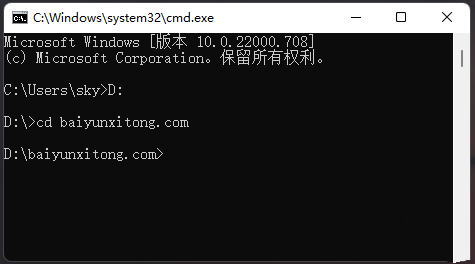
6、输入【cd..】,并按回车,可以返回上一级。如果输入的是【cd/】,即可返回根目录d盘。
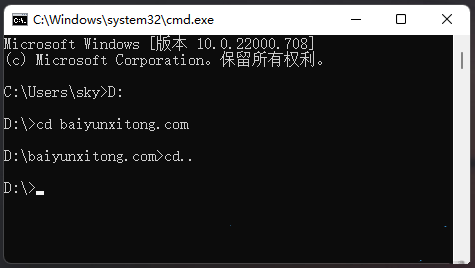
以上便是小编为大家带来的win11系统cmd切换到d盘的方法。希望对大家有所本站,更多相关内容请继续关注代码网.
相关文章:
-
-
[windows11] Win11共享文件打不开怎么办?Win11共享文件打不开的解决方法有些升级到Win11系统的小伙伴却发现共享的文件无法打开,那么遇到这种情况应该怎么办呢?本…
-
[windows11] Win11玩原神进不去游戏怎么办?Win11电脑玩原神进不去的解决方法这篇文章主要介绍了Win11玩原神进不去游戏怎么办?Win11玩原神进不去的解决方法的…
-
[windows11] Win11如何给应用换图标?Win11给应用换图标的方法很多朋友不喜欢默认图标,如何给应用换图标呢?本文就为大家带来了Win11给应用换图标的方法,需要的朋…
-
-
[windows11] Win11提示无法安全下载软件怎么办?Win11无法安全下载软件解决方法最近有用户在更新win11后,发现无法下载安装软件了,不知道是怎么回事,其实这可能是…
版权声明:本文内容由互联网用户贡献,该文观点仅代表作者本人。本站仅提供信息存储服务,不拥有所有权,不承担相关法律责任。
如发现本站有涉嫌抄袭侵权/违法违规的内容, 请发送邮件至 2386932994@qq.com 举报,一经查实将立刻删除。
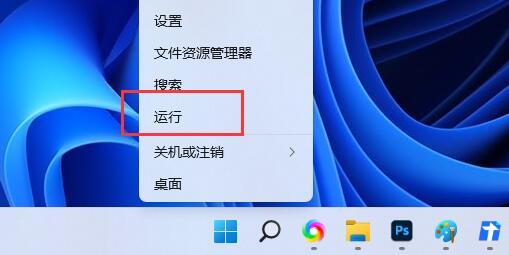
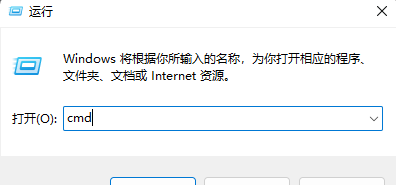
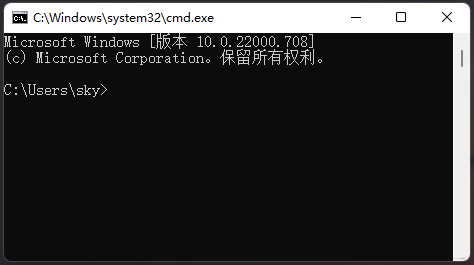

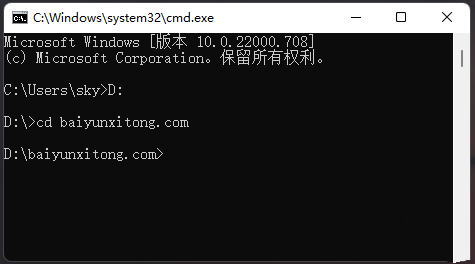
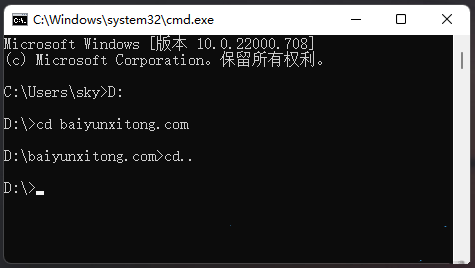

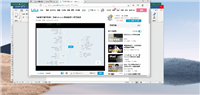
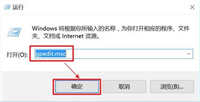
发表评论